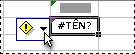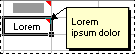Trong Excel, có một số loại nút tùy chọn và hình tam giác màu có thể xuất hiện trong hoặc bên cạnh một ô. Các nút và hình tam giác này cung cấp các lệnh và thông tin hữu ích về nội dung của ô và chúng xuất hiện tại thời điểm bạn cần. Bài viết này mô tả ý nghĩa của mỗi nút và hình tam giác này cũng như cách bạn có thể làm việc với chúng.
Các nút mà bạn có thể thấy trên trang tính của mình
Bảy nút có thể xuất hiện bên cạnh một ô như sau: Tùy chọn Tự Sửa, Tùy chọn Dán, Tùy chọn Tự động Điền, Lỗi Theo dõi, Tùy chọn Chèn và Áp dụng quy tắc định dạng.
Tùy chọn Tự Sửa
Nút Tùy chọn Tự Sửa 
Để biết thêm thông tin, hãy xem mục Chọn tùy chọn Tự Sửa cho viết hoa, chính tả và ký hiệu.
Tùy chọn Dán
Nút Tùy chọn Dán 
Các tùy chọn sẵn dùng phụ thuộc vào loại nội dung bạn đang dán, chương trình mà bạn đang dán từ đó và định dạng của văn bản nơi bạn đang dán.
Để biết thêm thông tin, xem mục Di chuyển hoặc sao chép ô và nội dung ô.
Tùy chọn Tự động Điền
Nút Tùy chọn Tự động Điền 
Các tùy chọn sẵn có trong danh sách phụ thuộc vào nội dung mà bạn đang điền, chương trình mà bạn đang điền và định dạng của văn bản hoặc dữ liệu mà bạn đang điền.
Để biết thêm thông tin, hãy xem mục Tự động điền dữ liệu vào các ô trong trang tính.
Dò Lỗi
Nút Tìm lỗi 
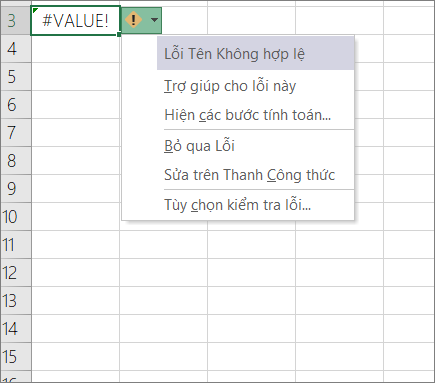
Khi bạn bấm vào mũi tên bên cạnh nút đó, một danh sách các tùy chọn để kiểm tra lỗi sẽ xuất hiện.
Để biết thêm thông tin, hãy xem mục Phát hiện lỗi trong công thức.
Tùy chọn Chèn
Nút Tùy chọn 
Khi bạn bấm vào mũi tên bên cạnh nút đó, một danh sách các tùy chọn định dạng sẽ xuất hiện.
Lưu ý: Nếu bạn không muốn hiển thị nút này mỗi lần chèn ô, hàng hoặc cột đã định dạng, bạn có thể tắt tùy chọn này trong Tùy chọn Tệp > >Nâng cao > Bên dưới mục cắt, sao chép và dán > hãy loại bỏ hộp kiểm bên cạnh Hiển thị nút Tùy chọn Chèn.
Áp dụng quy tắc định dạng cho
Nút Áp dụng quy tắc định dạng 
Khi bạn bấm vào mũi tên bên cạnh nút đó, một danh sách các tùy chọn phạm vi sẽ xuất hiện.
Hình tam giác màu mà bạn có thể thấy trong trang tính của mình
Hai hình tam giác màu có thể xuất hiện trong một ô là màu lục (lỗi công thức) và màu đỏ (chú thích).
Hình tam giác màu lục
|
|
Hình tam giác màu lục ở góc trên bên trái của ô biểu thị lỗi trong công thức trong ô. Nếu bạn chọn ô đó, nút Theo dõi
Để biết thêm thông tin, hãy xem mục Phát hiện lỗi trong công thức. |
Hình tam giác đỏ
|
|
Hình tam giác màu đỏ ở góc trên bên phải của ô cho biết ghi chú nằm trong ô. Nếu bạn đặt con trỏ chuột lên hình tam giác, bạn có thể xem văn bản của ghi chú. |
Bạn cần thêm trợ giúp?
Bạn luôn có thể hỏi chuyên gia trong Cộng đồng kỹ thuật Excel hoặc nhận hỗ trợ trong Cộng đồng.